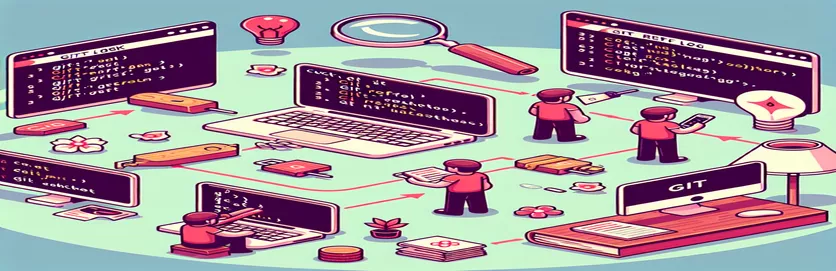
Git 작업에서 손실된 코드 복구
Visual Studio Code에서 Git 명령을 사용하면 현재 변경 내용이 손실되는 등 의도하지 않은 결과가 발생할 수 있습니다. 이러한 상황은 원격 저장소에서 업데이트를 가져오기 전에 변경 사항을 보관하는 것을 잊었을 때 자주 발생합니다.
이 문서에서는 일련의 Git 명령을 실행한 후 추가된 파일과 현재 코드가 사라지는 일반적인 시나리오를 살펴보겠습니다. 또한 분실한 코드를 검색하고 앞으로 이런 일이 발생하지 않도록 방지하는 데 도움이 되는 단계도 제공할 것입니다.
| 명령 | 설명 |
|---|---|
| git reflog | 손실된 커밋을 복구하는 데 유용한 모든 참조 업데이트 로그를 표시합니다. |
| git checkout <commit_hash> | 해당 커밋에서 파일을 보거나 복구하는 데 유용한 특정 커밋으로 전환합니다. |
| git checkout -b <branch_name> | 새 분기를 만들고 해당 분기로 전환합니다. 변경 사항을 격리하는 데 유용합니다. |
| git stash drop | 숨겨진 변경 사항을 적용한 후 정리하는 데 사용되는 특정 숨김을 삭제합니다. |
| git merge recover-branch | 복구 분기의 변경 사항을 현재 분기에 병합합니다. 이는 복구된 작업을 통합하는 데 유용합니다. |
| #!/bin/bash | 명령 시퀀스 자동화에 사용되는 Bash 스크립트의 시작을 나타냅니다. |
복구 프로세스 이해
제공된 스크립트는 일련의 Git 명령을 잘못 수행한 후 손실된 변경 사항을 복구하는 데 도움이 되도록 설계되었습니다. 첫 번째 스크립트에는 다음이 포함됩니다. git reflog 변경 사항이 손실된 커밋을 찾은 다음 다음을 사용합니다. git checkout 해당 커밋으로 전환하고 새 분기를 만들어 변경 사항을 저장합니다. 이를 통해 복구된 변경 사항을 기본 분기에 다시 병합할 수 있습니다. 다음과 같은 명령 git checkout -b 그리고 삼 변경 사항을 효과적으로 분리하고 통합하는 데 매우 중요합니다.
두 번째 스크립트는 변경 사항을 저장하고, 원격 저장소에서 업데이트를 가져오고, 저장된 변경 사항을 적용하는 프로세스를 자동화하는 방법을 보여줍니다. 이 스크립트는 다음으로 시작하는 일련의 명령을 사용합니다. git stash 커밋되지 않은 변경 사항을 저장하려면 git pull 로컬 저장소를 업데이트하고 git stash apply 숨겨진 변경 사항을 다시 적용합니다. 또한 충돌을 해결하고 숨김을 정리하는 명령도 포함되어 있습니다. git stash drop, 원활한 작업 흐름을 보장하고 작업 손실 위험을 최소화합니다.
Git 명령 후 손실된 파일 복구
Visual Studio Code에서 Git 사용
# Step 1: Check the git reflog to find the lost commitgit reflog# Step 2: Find the commit hash where you lost your changes# Step 3: Checkout that commit to recover your filesgit checkout <commit_hash># Step 4: Create a new branch from this commit to save your changesgit checkout -b recover-branch# Step 5: Merge your changes back to your current branchgit checkout maingit merge recover-branch# Step 6: Delete the recovery branch if no longer neededgit branch -d recover-branch
Git Pull 후 숨겨진 변경사항 복원
Git Stash 및 Pull 명령
# Step 1: Stash your changes before pullinggit stash# Step 2: Pull the latest changes from the remote repositorygit pull# Step 3: Apply your stashed changesgit stash apply# Step 4: If conflicts occur, resolve themgit add .git commit -m "Resolved merge conflicts"# Step 5: Clean up the stash if everything is resolvedgit stash drop
스크립트를 사용하여 프로세스 자동화
Git 작업을 위한 Bash 스크립트
#!/bin/bash# Script to automate git stash, pull, and apply changesecho "Stashing current changes..."git stashecho "Pulling latest changes from remote..."git pullecho "Applying stashed changes..."git stash applyecho "Resolving any merge conflicts..."git add .git commit -m "Resolved conflicts after stash apply"echo "Cleaning up the stash..."git stash drop
병합 충돌 처리 및 데이터 손실 방지
Git으로 작업할 때 병합 충돌이 발생할 수 있습니다. 특히 다른 분기에서 동일한 코드 줄이 변경되면 더욱 그렇습니다. 이를 처리하기 위해 Git은 여러 도구와 명령을 제공합니다. 그만큼 git diff 명령을 사용하면 분기나 커밋 간의 차이점을 확인하고 충돌이 발생할 수 있는 위치를 이해할 수 있습니다. 충돌이 식별되면 편집기를 사용하여 수동으로 해결할 수 있습니다.
충돌을 해결한 후에는 다음을 사용하여 해결된 파일을 추가하는 것이 중요합니다. git add 변경 사항을 커밋합니다. 데이터 손실을 방지하려면 항상 새로운 변경 사항을 가져오기 전에 작업이 커밋되었는지 확인하세요. 사용 git stash 가져오기 작업으로 인해 로컬 수정 사항이 일시적으로 저장되기 전에 git stash pop 나중에 다시 적용하여 프로세스 전반에 걸쳐 작업을 안전하게 유지할 수 있습니다.
Git 명령 및 데이터 복구에 대한 일반적인 질문
- 목적은 무엇입니까? git reflog?
- git reflog 브랜치 끝까지 업데이트를 추적하여 손실된 커밋을 복구할 수 있습니다.
- 이후에 발생하는 갈등을 어떻게 해결할 수 있습니까? git stash apply?
- 숨겨진 변경 사항을 적용한 후 git status 충돌을 식별하고 수동으로 해결한 후 커밋합니다.
- 무엇을 git stash drop 하다?
- git stash drop 숨김 목록에서 특정 숨김 항목을 제거합니다.
- 추가되었지만 커밋되지 않은 파일을 어떻게 복구합니까?
- 사용 git fsck 매달린 얼룩과 나무를 찾으려면 git show 콘텐츠를 복구합니다.
- 달리기 전에 무엇을 해야 할까요? git pull 변경 사항을 잃지 않으려면?
- 다음을 사용하여 새 업데이트를 가져오기 전에 항상 변경 사항을 숨기거나 커밋하세요. git stash 또는 git commit.
- 숨김, 가져오기, 적용 프로세스를 자동화할 수 있나요?
- 예, 다음을 사용하여 스크립트를 만들 수 있습니다. bash 또는 이러한 Git 명령을 자동화하는 다른 셸입니다.
- 어떻게 git checkout -b 잃어버린 작품을 복구하는 데 도움이 되나요?
- 특정 커밋에서 새 분기를 생성하여 복구를 위한 변경 사항을 격리할 수 있습니다.